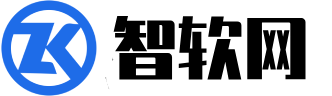大多数智能手机都配备了省电模式,启用后会调整系统设置,以降低电池消耗,帮助设备在电量紧张时坚持更久。开启省电模式或低电量模式通常会限制后台应用活动和同步,延迟或停止非必要应用的更新和通知,降低屏幕亮度,关闭定位服务等。在大多数安卓手机上,这些操作只需一个开关即可完成。尽管像谷歌、一加和小米等品牌在省电选项上提供了一定的自定义控制,但三星的做法却大不相同——与其他安卓手机制造商相比,三星提供了更为细致的省电控制选项。
从 One UI 3.0 到 One UI 6,三星一直提供相同的五个省电开关选项。
三星在 2020 年推出 One UI 3.0 时引入了可自定义的省电选项。在此之前,Galaxy 设备提供的是预设模式,如“省电模式”和“超省电模式”,这些模式会套用一组固定设置来延长电池续航。而 One UI 3.0 的出现改变了这一点,用户可以单独开启或关闭特定的省电功能。
自这些可自定义选项首次亮相以来,它们几乎没有发生变化。从 One UI 3.0 到 One UI 6,三星始终提供以下五个省电开关:

- 关闭息屏显示(Always On Display)
- 将 CPU 速度限制为 70%
- 亮度降低 10%
- 关闭 5G
- 限制应用和主屏幕活动
但在 One UI 7 中,这个列表终于有所增加(感谢 SammyFans 的报道)。One UI 7 引入了三项全新的省电选项,你可以根据需要选择开启:
- 将运动流畅度设置为标准:降低屏幕刷新率以节省电量。
- 开启深色模式:切换为深色界面,有助于降低功耗。
- 将屏幕超时时间设为 30 秒:设备空闲时更快关闭屏幕,以节约电能。
你可以通过进入 设置 > 电池与设备维护 > 电池 > 省电模式 来找到所有这些选项。借助 One UI 7 中新增的这些设置,你现在可以更灵活地选择如何在 Galaxy 手机上节省电量。
额外提示:One UI 7 的自适应省电模式
如果你不想手动调整每个设置,可以开启 One UI 7 中的“自适应省电”功能,让手机根据你的使用习惯自动管理电池。这个选项隐藏得稍微深一点,你需要进入常规的“省电模式”界面,然后点击右上角的三点菜单。在那里你会看到“自适应省电”开关。打开它后,手机将根据你的使用模式自动调整省电功能。